
Мазмуну:
- 1 -кадам: Сизге эмне керек
- 2 -кадам: Visuino'yү баштаңыз жана Arduino UNO Board Board тандаңыз
- 3 -кадам: Visuino компоненттерин кошуу
- 4 -кадам: Visuino Set компоненттеринде
- 5 -кадам: GPS координаттарын алыңыз
- 6 -кадам: Visuino Connect компоненттеринде
- 7 -кадам: Arduino кодун түзүү, түзүү жана жүктөө
- 8 -кадам: Play
- Автор John Day [email protected].
- Public 2024-01-30 10:36.
- Акыркы өзгөртүү 2025-01-23 14:51.

Бул окуу куралында биз Arduino аркылуу GPS чек араларын кантип жасоону үйрөнөбүз, бул сизде робот болгондо пайдалуу жана анын көрсөтүлгөн аймактан тышка чыгышын каалабайсыз.
Робот аймактын сыртында болгондо, робот аймактын ичинде турганда дисплейде "Сыртта" жана "Ичинде" көрсөтүлөт.
Видео көрүү!
1 -кадам: Сизге эмне керек

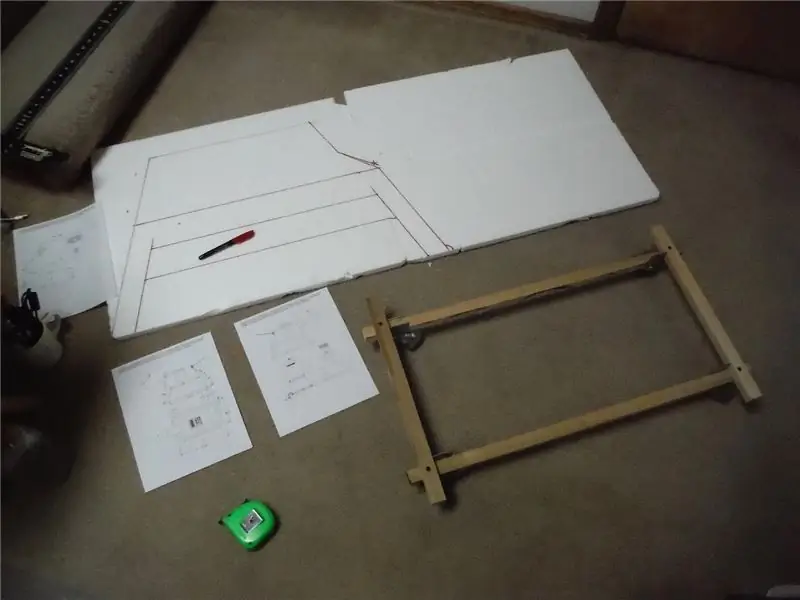

- Arduino UNO (же башка Arduino)
- GPS Neo 6м
- OLED дисплей
- Өткөргүч зымдар
- Visuino программасы: Visuino жүктөп алыңыз
2 -кадам: Visuino'yү баштаңыз жана Arduino UNO Board Board тандаңыз
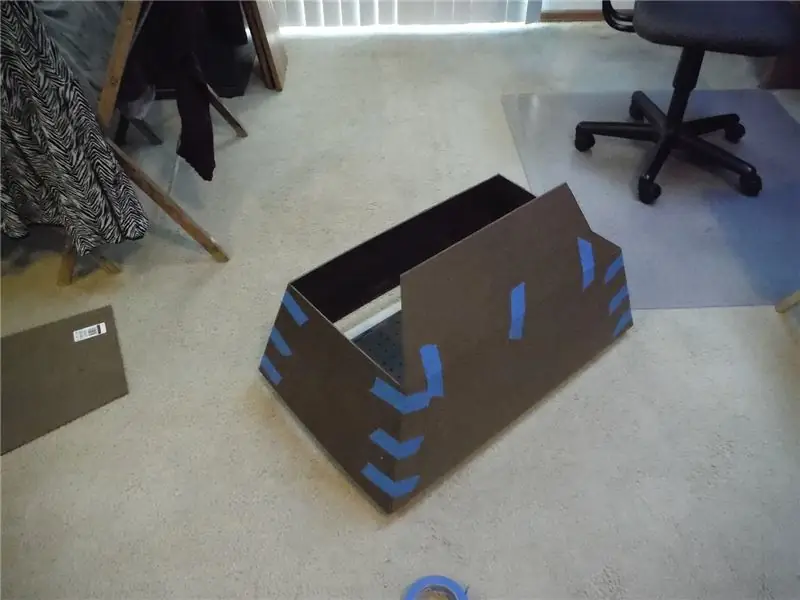

Visuino: https://www.visuino.eu да орнотулушу керек. Акысыз версиясын жүктөп алыңыз же акысыз сыноого катталыңыз.
Visuino'ду биринчи сүрөттө көрсөтүлгөндөй баштаңыз Arduino компонентиндеги "Куралдар" баскычын чыкылдатыңыз (Picture 1) Visuino диалог пайда болгондо, 2 -сүрөттө көрсөтүлгөндөй "Arduino UNO" тандаңыз.
3 -кадам: Visuino компоненттерин кошуу


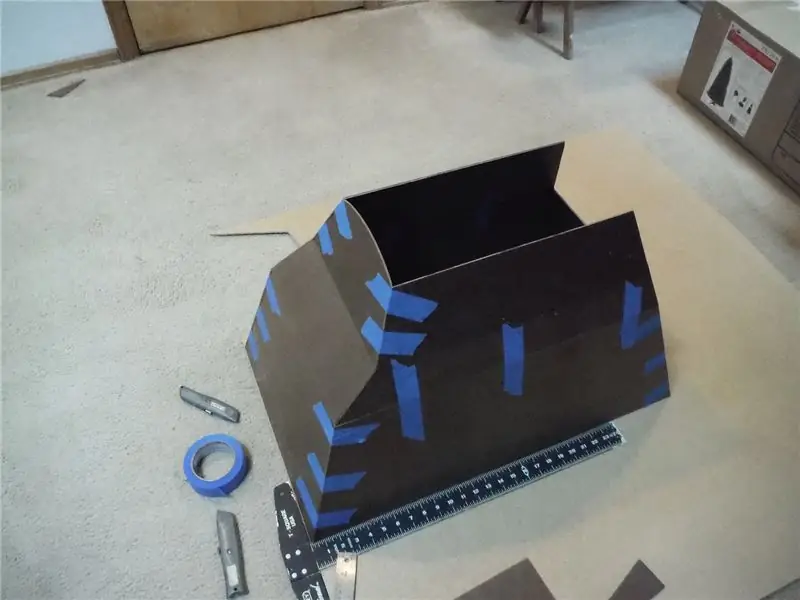

- "Сериялык GPS" компонентин кошуу
- "Analog Multi Source" компонентин кошуу
- Башка "Analog Multi Source" компонентин кошуңуз
- "Digital Multi-Source Merger" компонентин кошуңуз
- "Edge Edge" компонентин кошуу
- Башка "Detect Edge" компонентин кошуңуз
- "Санариптик (логикалык) жана" компонентин кошуңуз
- "Текст мааниси" компонентин кошуу
- Башка "Текст мааниси" компонентин кошуңуз
- "Текстке аналог" компонентин кошуу
- Башка "Аналогго текст" компонентин кошуңуз
- "Текстти көп булактан бириктирүү" компонентин кошуу
4 -кадам: Visuino Set компоненттеринде


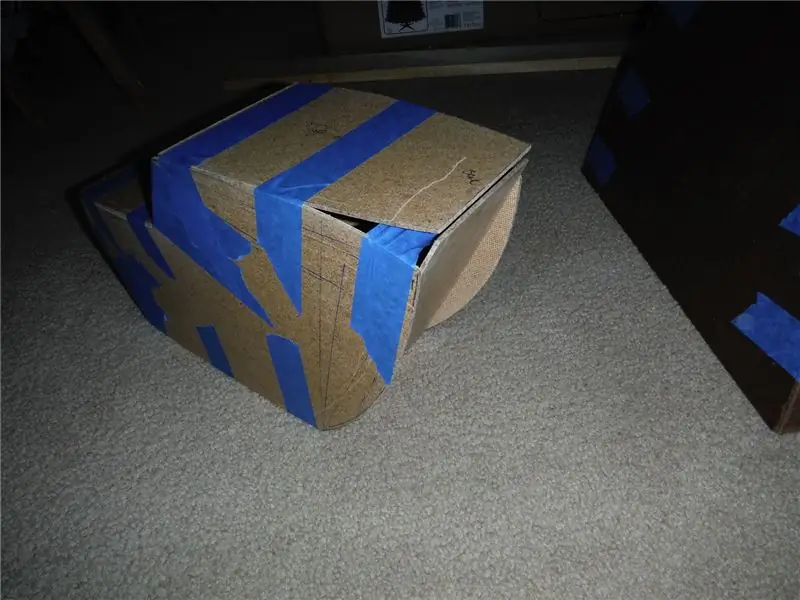
- "AnalogToText1" жана "AnalogToText2" тандап, касиеттер терезесинде "Precision" параметрин 6га коюңуз.
- "DetectEdge1" тандап, касиеттер терезесинен Rising False деп коюңуз
- "TextValue1" дегенди тандап, касиеттер терезесинен "Наркты" ИШКЕ коюңуз
- "TextValue2" тандап, касиеттер терезесинен "Маанини" СЫРТКЫ кылып коюңуз
- DisplayOLED1ди эки жолу чыкылдатыңыз жана элементтер терезесинде "текст талаасын" сол жакка сүйрөңүз
- Касиеттер терезесинде өлчөмдү 2ге коюңуз
- Elements терезесинде дагы бир "Текст талаасын" сол жакка сүйрөңүз
- Касиеттер терезесинде Yны 30га жана өлчөмүн 2ге коюңуз
- Elements терезесинде дагы бир "Текст талаасын" сол жакка сүйрөңүз
- Касиеттер терезесинде Yны 50гө жана өлчөмүн 2ге коюңуз
- Elements терезесин жабыңыз
5 -кадам: GPS координаттарын алыңыз



Google карталарына барып, жайгашкан жериңизди жана
Картаны чыкылдатыңыз (сиздин аймактын жогорку сол бурчу), координаттар ылдый жагында көрсөтүлөт. Биринчи координатты Latitude Visuino "CompareRange1"> Диапазон> MaxCopy экинчи координаты Узундукка Visuino "CompareRange2"> Range> MIn
- Картаны чыкылдатыңыз (Сиздин аймактын жогорку оң бурчу), координаттар ылдый жагында көрсөтүлөт. Visuino "CompareRange2"> Range> Max координаттарынын экинчи узундугун көчүрүү.
- Картаны чыкылдатыңыз (сиздин аймактын сол бурчунун ылдый жагында), координаттар ылдый жагында көрсөтүлөт. Биринчи координатты Latitude Visuino "CompareRange1"> Диапазону> Минге көчүрүү
6 -кадам: Visuino Connect компоненттеринде



- GPS пинди Arduino Serial [0] pin In менен туташтырыңыз
- GPS пин кеңдигин AnalogMultiSource1 pin In менен туташтырыңыз
- GPS пин узундугун AnalogMultiSource2 pin In менен туташтырыңыз
- AnalogMultiSource1 пин Out AnalogToText1 pin In туташуу
- AnalogMultiSource2 pin Out AnalogToText2 pin In туташуу
- AnalogMultiSource1 pin Out CompareRange1 pin In туташуу
- AnalogMultiSource2 төөнөгүчүн CompareRange2 pin In менен туташтырыңыз
- CompareRange1 пинти "And1" ге, пин 0 Inге туташтырыңыз
- CompareRange2 пинти "And1" ге, 1 пинге туташтырыңыз
- DigitalMultiMerger1, Pin 0 In үчүн CompareRange1 pin Out туташуу
- DigitalMultiMerger1ге Pinare 1 In, CompareRange2 pin Out туташуу
- DigitalMultiMerger1ди туташтырыңыз, DetectEdge1 pin In үчүн туташтырыңыз
- TextValue2 пин саатына DetectEdge1 пин туташуу
- "And1" пинин DetectEdge2 pin In'ге туташтырыңыз
- DetectEdge2 пинти TextValue1 пин саатына туташтырыңыз
- "TextValue" 1ди туташтырып, TextMultiMerger1 пинге [0] киргизиңиз
- "TextValue" 2ди туташтырып, TextMultiMerger1 пинге [1] туташтырыңыз
- TextMultiMerger1 пинди DisplayOLED1 текст талаасына туташтырыңыз1 пин In
- AnalogToText1 төөнөгүчүн DisplayOLED1 текст талаасына туташтырыңыз2 пин In
- AnalogToText2 пинди DisplayOLED1 текст талаасына туташтырыңыз3 пин In
- DisplayOLED1 pin I2C Outту Arduino pin I2C In менен туташтырыңыз
7 -кадам: Arduino кодун түзүү, түзүү жана жүктөө

Маанилүү
Arduinoго жүктөөдө Arduinoдогу RX пинти ажыратыңыз жана жүктөө аяктагандан кийин аны кайра туташтырыңыз.
Visuino'до, ылдый жагындагы "Build" өтмөгүн чыкылдатыңыз, туура порт тандалганын текшериңиз, андан кийин "Compile/Build and Upload" баскычын басыңыз.
8 -кадам: Play
Эгерде сиз Arduino модулун иштетсеңиз, бир аздан кийин (NEO 6m калибрленгенде), дисплей GPS координаттарын жана текстин көрсөтө баштайт: ИЧКИ/СЫРТТА.
Куттуктайм! Сиз Visuino менен долбооруңузду бүтүрдүңүз. Бул көрсөтмө үчүн мен түзгөн Visuino долбоору дагы тиркелет, аны жүктөп алып, Visuinoдо ачсаңыз болот:
Сунушталууда:
Өз алдынча Arduino 3.3V W / Тышкы 8 МГц сааты Arduino Uno аркылуу ICSP / ISP аркылуу программаланат (Сериялык мониторинг менен!): 4 кадам

Автономдуу Arduino 3.3V W / External 8 MHz Clock Arduino Uno программасынан ICSP / ISP аркылуу программаланат (Сериялык мониторинг менен!): Максаттары: 8 МГц тышкы сааттан өчүрүүчү 3.3Вда иштеген автономдуу Arduino куруу. Аны ISP аркылуу программалоо (ошондой эле ICSP катары белгилүү), Arduino Uno (5V менен иштеген) жүктөөчү файлды түзөтүү жана күйгүзүү үчүн
Бир нече BMP280 сенсорлору Arduino Uno аркылуу SPI аркылуу: 6 кадам

Бир нече BMP280 сенсорлору Arduino Uno аркылуу SPI аркылуу: Бул үйрөткүчтө биз үч BMP280ди Arduino Unoго SPI аркылуу туташтырабыз, бирок сен Uno боюнча D3 to D10 санарип портторун колдонуу менен ар бир сенсор үчүн nSS (Slave Select) менен сегиз BMP280ге чейин туташа аласың. В ченегенде атмосфералык басымдын үлгүлөрүнүн
Ws2812 Neopixel LED Strip Arduino Uno аркылуу Bluetooth аркылуу башкарыңыз: 4 кадам

Ws2812 Neopixel LED Strip Arduino Uno аркылуу Bluetooth аркылуу көзөмөлдөңүз: Салам балдар бул көрсөтмөлөрдө биз неопикселди arduino менен башкарууну үйрөнөбүз. Ошентип, негизинен arduino hc05 Bluetooth модулу аркылуу смартфонго Bluetooth аркылуу туташат жана смартфон неопикселдүү лентанын түсүн өзгөртүү үчүн буйруктарды жөнөтөт
Чек аралардан 2: 15 кадам менен Hyperion New-U станциясын түзүңүз

Borderlands 2ден Hyperion New-U станциясын жасаңыз: Borderlands 2деги New-U станциялары оюндун эң көрүнүктүү бөлүктөрүнүн бири (канон болбосо да). Ошентип, мен муну жасоону чечтим! Бул проект абдан жөнөкөй жана Linux же python боюнча 0 билимди талап кылат (эгер каалабасаңыз), ал өзгөрөт
Rainbow проекциясы менен CD пейзажынын чек арасы: 5 кадам

Rainbow проекциясы менен CD пейзажынын чек арасы: Эмнеге кымбат пластикалык пейзаж чек араларын сатып алсаңыз болот, өзүңүздүн бекер кылып, эски CDлерди кайра иштетип, процесстин эң сонун тарабын алыңыз
